
Στο επόμενο άρθρο θα ρίξουμε μια ματιά στο πώς μπορούμε να εγκαταστήσουμε το Ruby στο Ubuntu. Αυτό είναι μια ανοιχτή, δυναμική, αντικειμενοστραφής και ισορροπημένη γλώσσα προγραμματισμού που έχει αναπτυχθεί από Yukihiro "Matz" Matsumoto στην Ιαπωνία. Εφαρμόζεται συνδυάζοντας τα χαρακτηριστικά άλλων δημοφιλών γλωσσών προγραμματισμού, όπως PERL, Smalltalk, Ada κ.λπ.
Αυτή είναι μια γλώσσα προγραμματισμού που έχει σχεδιαστεί για απλοποιήστε ορισμένες από τις εργασίες στον προγραμματισμό. Μειώνει μερικά από τα περίπλοκα μέρη του προγραμματισμού και επιτρέπει στον προγραμματιστή να κατασκευάσει γρήγορα κάτι από το μηδέν. Είναι σχεδιασμένο κυρίως για άτομα που θέλουν να ξεκινήσουν τον προγραμματισμό, αλλά οποιοσδήποτε μπορεί να χρησιμοποιήσει αυτήν τη γλώσσα για να δημιουργήσει σύνθετες εφαρμογές.
Θα μπορέσουμε να εγκαταστήσουμε το Ruby στο Gnu / Linux με διάφορους τρόπους. Χρήση Το apt package manager είναι ο ευκολότερος τρόπος για να εγκαταστήσετε το Ruby στο Ubuntu. Σε αυτήν την ανάρτηση θα δούμε πώς μπορούμε να εγκαταστήσουμε το Ruby από τη γραμμή εντολών και να εκτελέσουμε ένα βασικό παράδειγμα κώδικα που πρόκειται να δημιουργήσουμε με αυτήν τη γλώσσα.
Εγκαταστήστε το Ruby
Αρχικά θα ανοίξουμε ένα τερματικό (Ctrl + Alt + T) στο Ubuntu. Σε αυτήν την περίπτωση χρησιμοποιώ Ubuntu 18.04, αλλά μπορούμε να το εγκαταστήσουμε σε διαφορετικές εκδόσεις αυτής της διανομής. Πριν εκτελέσετε την εντολή για εγκατάσταση του Ruby, πρέπει ενημέρωση λίστας λογισμικού συστήματος. Εάν δεν ενημερωθεί, ενδέχεται να μην εγκατασταθεί σωστά. Για να ενημερώσετε τη λίστα, θα εκτελέσουμε την ακόλουθη εντολή:
sudo apt update
Μόλις ολοκληρωθεί η ενημέρωση των πηγών λογισμικού, εκτελούμε την ακόλουθη εντολή με άδεια root εγκαταστήστε το ρουμπίνι:
sudo apt install ruby-full
Θα πρέπει να πατήσουμε το «Y» όταν μας ζητήσει άδεια για να ολοκληρώσουμε τη διαδικασία εγκατάστασης.
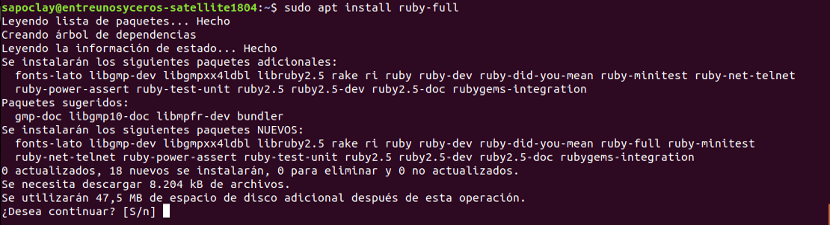
Εάν η εγκατάσταση ολοκληρωθεί με επιτυχία, μπορούμε ελέγξτε ότι το Ruby λειτουργεί σωστά ή όχι εκτελώντας την ακόλουθη εντολή. Εάν όλα είναι σωστά, το σύστημα θα μας δείξει την έκδοση του ρουμπίνι που είναι εγκατεστημένη στο σύστημα. Το αποτέλεσμα που δείχνει είναι ότι Η έκδοση 2.5.1 έχει εγκατασταθεί στο σύστημα που χρησιμοποιώ για αυτό το παράδειγμα:

ruby -v
Δημιουργήστε ένα δείγμα προγράμματος με τον Ruby
Θα είμαστε σε θέση χρησιμοποιήστε οποιοδήποτε πρόγραμμα επεξεργασίας κειμένου για να γράψετε το παράδειγμα σεναρίου χρησιμοποιώντας το Ruby. Σε αυτήν την περίπτωση πρόκειται να χρησιμοποιήσω το nano editor. Θα πρέπει να χρησιμοποιήσουμε για το αρχείο που πρόκειται να δημιουργήσουμε επέκταση .rb. Για αυτό το παράδειγμα πρόκειται να δημιουργήσω ένα αρχείο που ονομάζεται γεια. rb. Γνωρίζοντας αυτό, εκτελούμε την ακόλουθη εντολή από το τερματικό (Ctrl + Alt + T) για να ανοίξουμε το πρόγραμμα επεξεργασίας:
nano hola.rb
Σε αυτό το σενάριο θα δούμε τις απλές λειτουργίες εισόδου και εξόδου. Η εντολή Το Gets χρησιμοποιείται στο ρουμπίνι για τη λήψη πληροφοριών χρήστη και η εντολή Το put χρησιμοποιείται σε αυτήν τη γλώσσα για εκτύπωση στην κονσόλα. Στο Ρουμπίνι, ο χειριστής + χρησιμοποιείται για το συνδυασμό τιμών συμβολοσειράς.
Για να πραγματοποιήσουμε αυτό το παράδειγμα, θα αντιγράψουμε τον ακόλουθο κώδικα στον επεξεργαστή. Αποθηκεύουμε το περιεχόμενο του αρχείου πατώντας Ctrl + O και πατώντας Enter. Θα τελειώσουμε πατώντας Ctrl + X για έξοδο από το αρχείο.
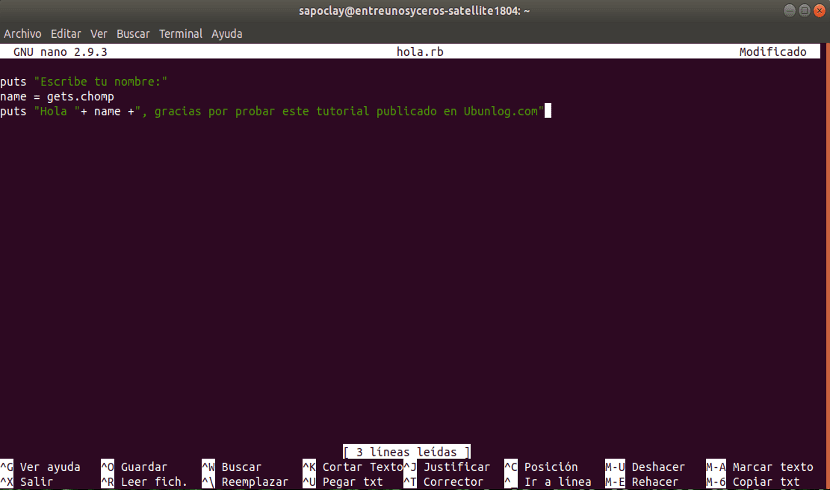
puts "Escribe tu nombre :" name = gets.chomp puts "Hola "+ name +", gracias por probar este tutorial publicado en Ubunlog.com"
Εκτέλεση δείγματος προγράμματος

Για να ξεκινήσουμε αυτό το παράδειγμα, θα πρέπει να γράψουμε την ακόλουθη εντολή από το τερματικό και ούτω καθεξής εκτελέστε το νέο αρχείο. Εάν το σενάριο είναι απαλλαγμένο από σφάλματα, θα εκτυπώσει πρώτα το μήνυμα «Εισαγάγετε το όνομά σας». Εκεί θα πρέπει να γράψουμε κάτι και να πατήσουμε το Enter. Στη συνέχεια, θα εκτυπώσει το μήνυμα που έχουμε αποθηκεύσει στη μεταβλητή "name". Αυτή η εκτύπωση θα γίνει μεταξύ των συμβολοσειρών κειμένου που έχουν ήδη καθοριστεί στο δημιουργημένο αρχείο. Για την εκτέλεση του αρχείου, στο τερματικό (Ctrl + Alt + T) γράφουμε:
ruby hola.rb
Όπως μπορείτε να δείτε, παρά το γεγονός ότι είναι ένα πολύ απλό παράδειγμα, εάν είστε νέοι στον προγραμματισμό, μπορείτε να επιλέξετε τη γλώσσα Ruby ως μία από τις πρώτες σας επιλογές για να ξεκινήσετε στον κόσμο του προγραμματισμού. Αν και να ξεκινήσετε από το μηδέν, ίσως η καλύτερη επιλογή είναι Python. Ακολουθώντας αυτό το απλό άρθρο, ο καθένας θα μπορεί να εγκαταστήσει εύκολα το Ruby στο σύστημά του Ubuntu και να ξεκινήσει να δημιουργεί αρκετά γρήγορα.
Αν θέλει κάποιος μάθετε περισσότερα για αυτήν τη γλώσσα, μπορείτε να περάσετε από το ιστοσελίδα του έργου και ελέγξτε τα χαρακτηριστικά του ή τεκμηρίωσης που μπορεί να βρεθεί εκεί.